撮りたいその一瞬をあなた目線で子供の動画を撮影可能
秘密は静止画・動画のシャッター操作が手元のリモコンでできること
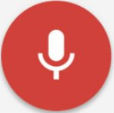
ぜひ、アクションカメラを体に身に付けて
いつでも、お子さんの動画を「無意識に撮影できる」環境を作ってみてください。
写真を取りたい時は、カメラで撮り
動画を取りたい時は、アクションカメラを使う。
これからは、写真の他に
動画も残しておきたいものですよね。
ただし、なんにしてもその一瞬一瞬
テーブルにあるスマートフォンを撮ってカメラアプリを起動して
とか
専用のビデオカメラを「電源入れる」
などは、女性にはなかなかハードルが高く
ついついめんどくささが先に買ってしまいます。
なので、そんな方にオススメなのがめちゃめちゃ軽い
アクションカメラです。
とにかくアクセサリーが豊富です。
そして、体のどこにつけていてもほとんど重さは感じません。
私の場合は、頭の上に常につけています。
家の中で帽子をかぶると言うのは現実的ではないので
工夫をして、襟元などに取り付けるのも良いかもしれません。
これで、
「クララが立った」では無いですが
「あ、今この瞬間が取りたい」時のお子さんの動画を
・手元のリモコンボタンを押すだけで
・ほぼ、あなたが見ているそのままの景色で
・非常に鮮明な動画を
撮影可能になります。
おそらく、ビデオカメラはおろか
スマートフォンでもこれはできないですね。
だからこそアクションカメラです
「子供の動画を撮ろうと、スマートフォンのカメラアプリを起動してシャッターチャンスをうかがっている状態」
を想像してみてください。
「いつシャッターチャンスのタイミングが来るか分からない」
ですよね?
体にアクションカメラを装着して
腕にリモコンをつけておくと
お子さんと過ごしている時間は
常に、「シャッターチャンスをかかっている状態」を継続することができるというわけです。
これは、特に小さいお子さんをお持ちのお母さんには
絶対に試して欲しいアイテムです。
お子さんの動画を残せる数が、おそらく10倍以上になるでしょう。
・小さいお子さんをお持ちのお母さん
・家庭内での使用限定
・頭や襟元にマウントする
などに限定されると思いますが、
条件に当てはまる方は是非アクションカメラを検討してみてください。
お子さんの動画を撮っておじいさんおばあさんに送信するのが楽しみになると思います。
ちなみに、この記事を読んでいるあなたが「独身男性」の場合
アクションカメラはバイク屋自転車の上から風景を撮影するときの味方になってくれるはずです。
何よりも、「手元のリモコンで開始と終了ができる」と言うのがメリットです。
便利https://t.co/ibthyo5JeR pic.twitter.com/492HodGlz2
— Android Google音声入力 (@onseinyuuryoku) 2018年6月3日
ちなみにバイクで走るとこうなります。ちょっと帽子が斜めになってるのが残念。
撮影場所:2018年7月に13人の少年たちが洞窟から出られなくなり、一躍世界中に有名になったタイのチェンライ
GoProは高いので試すときは中華カメラで充分
アクションカメラはとにかくGoProが1番有名ですね。
しかし、サイズと比較してかなりお値段が高い。
「動画撮影が好きかどうかもわからないのに、軽く手を出せる値段ではない」
と思います。
だから、1番最初のアクションカメラは
中国製の安いもので10分です。
映像を4型テレビで見ない限りは
解像度にはほとんど差はありません。
3年ほど前は、中国製のアクションカメラははっきりって全く使い物になりませんでした。
しかし、最近のものは本当に進化していて。
全然壊れないし、すごく長時間使うことができます。
コストパフォーマンスから考えると、
本当に驚異的です。
10,000円切りますからね。
これで、この性能のものが手に入るというのは本当に凄い時代だと思います。
最低限ほしいのは手ブレ補正・外部マイク端子・リモコン
アクションカメラを選ぶときに最低限注意したいのが
・簡単な手ぶれ補正機能
・動画や静止画お手元でコントロールできるリモコン
・できれば、外部マイク端子
この3つになります。
お子さんの画像を家の中で撮影する
だけでは、手ぶれ補正は必要ないかもしれません。
しかし、「体にマウントする以外」でも
外出中などに持って行きたくなります。
その時に、歩いてる時に子供を撮影したりする場合は絶対に手ぶれ補正機能(簡単なもの)がついていたほうが良いです。
動画や静止画を手元でコントロールできるリモコン
これは、絶対に必要です。というか
これがないと、購入する意味さえないと私は考えています。
絶対にし、必要なものです。
そしてできれば、外部マイクが装着できるものを選んでください。
なぜなら、このアクションカメラは
「完全防水ケース」が付属しています。
だから、例えばプールや海にも持って入ることができます。
雨の時も、撮影することなんかもできます。
しかし、欠点としては「この防水ケースをつけてしまうと、音をほとんど拾わなくなる」と言うところです。
もっとも、ケースをつけなくても「録音できる音質は大した事は無い」です。
しかし、場合によっては収録をする音の方が重要なこともあるでしょう。
自分で、音声で何か解説したい時も出てくると思います。
いつも、外部マイクを装着をするのはめんどくさいです。
ただ、今回はちょっと音質にこだわりたい…
という時に、外部マイク端子はついてるとかなり便利です。
見たまま動画は頭にマウントが基本だが・・・
見たものをそのまま撮影するには
自分の目線のすぐ近くにアクションカメラをマウントするのが基本です。
私の場合は、帽子です。
常に、アクションカメラがアクセサリーが装着されている状態の帽子を1つ用意しています。
だから、例えば子供と遊びに行く時
この帽子をかぶっておくだけで
「子供と目を合わせて、リモコンのボタンを押すだけで、いつでも自分の見たまんまの動画を撮影することができます」
ぜひ、この感覚を味わってください。
いろいろと試しましたが、結局超アナログな「帽子に穴を開けてアクセサリーをマウントする」と言う手法にも落ち着きました。笑
スマホアプリに無線で転送できる
「撮影した後の動画はどうやってダウンロードする?」
基本的に、SDカードにデータは全て入ってます。
だから、アクションカメラからマイクロエスディーカード抜き出して
パソコンに入れるだけで簡単に動画を楽しむことができます。
また、「パソコンお持ちでない場合」
専用アプリを使って、簡単にスマートフォンにダウンロードできます。
・専用アプリをダウンロードする
・スマートフォンとアクションカメラをWi-Fi接続
・ダウンロードを開始する
ドナー、いとも簡単な手順です。
これで、撮影した後の画像をすぐにスマートフォンにダウンロードして
チェックすることができます。
(もちろん、本体のSDカードに入っているデータは消えません)
だから、撮影した後すぐにその後にダウンロードして
Facebookなどに投稿することもできます。(スマートフォンとアクションカメラをつないでいるだけなので、ダウンロードデータの容量食う事はありません)
保存場所はGoogleフォトでOK
この手の、大容量データ
1番困るのは「保存しておく場所」
メインの作業がパソコンの場合は
いろいろと、やり方がありますので今回は説明しません。
なので、アクションカメラとスマートフォンだけお使いの方。
動画の解像度1,080 以上の高画質に設定すると
わずか5分程度の動画でも1 GB超えます。
要するに電容量256ギガのスマートフォンでも
そんなに大量に動画を保存することができないと言うことです。
ヘビーユーザーの場合は、頻繁に動画撮影を行います。
そうなると、すぐにスマートフォンの容量がいっぱいになります。
そこでオススメなのはGoogleフォト
このサービスは、「他の追随を全く許さない画像、動画の保管サービス」
簡単に説明すると
・スマートフォンと連動して自動でGoogleフォトに保存
・ Googleフォトに保存されたものは、スマートフォンから削除することができる
・ Googleフォトに保存しておける容量は無制限
こんな感じの、神様のようなサービスです。
「無制限」には条件があります。
・下の画質で保存(無制限じゃない)
・高画質で保存(無制限)
と言うことになります。
通常の、家庭内での使用なら高画質で10分です。
ぜひ、この神のようなサービスを使って全く容量気にすることなくお子さんの動画をあなたが取りたいタイミングで撮影しまくってください。
あ、念のため付け加えておきますが
撮影は動画だけですよ。
一応カメラの機能も付いているのですが、カメラの画質は期待しないでください。静止画像はスマートフォンで…
思う存分、小さい子供の動画を残せる環境に!!
今回は、お値段も手軽で自分の見たままの風景が取れるアクションカメラをご紹介しました。
特に、まだお子さんが一切未満…
アクションカメラがあると、生活がかなり変わると思います。
子供は、すぐに大きくなりますよね。
かといって、「常にビデオカメラやスマートフォンを持ってシャッターチャンスを伺う生活」をするわけにもいきません。
10,000円以下のカメラですが
2年も使えれば、充分元が取れます。
子供が小さいうちに、かわいい動画をどんどん撮影していきましょう。
絶対に、後で見たときに「あの時たくさん撮影聞いておいてよかった」と思う日が来るはずです。










